
NộI Dung
- Thêm lịch vào lịch Outlook trong Windows 10
- Thêm các cuộc hẹn và sự kiện vào Lịch Outlook trong Windows 10
- Lịch trong Windows 10: Những điều bạn cần biết
Mỗi ngày chúng ta sử dụng rất nhiều thiết bị cho những thứ khác nhau. Hầu như tất cả mọi người đều có một cuốn sổ cho phép họ làm việc hiệu quả và tận hưởng thời gian giải trí mọi lúc mọi nơi. Ngày càng nhiều người dùng có máy tính bảng và điện thoại thông minh mà họ có thể rút ra trong mọi tình huống để duy trì kết nối. Cho dù bạn sở hữu loại thiết bị nào, bạn đều có ứng dụng lịch trên đó và bản cập nhật Windows 10 cải thiện trải nghiệm Lịch trên máy tính xách tay, máy tính để bàn và máy tính bảng Windows theo nhiều cách thú vị.
Chính thức được gọi là Lịch Outlook, Lịch trong Windows 10 cho phép bạn kiểm soát chi tiết hơn các cuộc hẹn của mình. Nó hoạt động song song với Outlook Mail, cho phép bạn Chấp nhận lời mời chỉ bằng một nút nhấn. Lượt xem tuần, ngày và tháng mới cho phép bạn nhanh chóng xem những gì bạn sẽ đến. Trên hết, Microsoft đã từ bỏ việc ép buộc người dùng vào hệ sinh thái của mình. Lịch cho Windows 10 hoạt động với các tài khoản bạn đã có.

Tại đây, cách thức để thêm lịch và sự kiện vào Lịch Outlook trong Windows 10, cùng với một số mẹo sử dụng Lịch Outlook kết hợp với một số hệ điều hành, các ứng dụng và tính năng khác.
Thêm lịch vào lịch Outlook trong Windows 10
Hãy bắt đầu với việc thêm lịch. Có thể ứng dụng Lịch đã được ghim vào Menu Bắt đầu hoặc Màn hình Bắt đầu của bạn. Nhấn nút Windows ở góc dưới bên trái màn hình của bạn để mở Menu Bắt đầu nếu bạn sử dụng chuột và bàn phím. Nếu bạn sử dụng cảm ứng, hãy nhấn nút Windows trên thiết bị của bạn.

Bây giờ hãy tìm Lịch ứng dụng. Đừng lo lắng nếu nó không được ghim vào màn hình của bạn. Nhấp hoặc nhấn vào Tất cả các ứng dụng nút để nhận danh sách mọi ứng dụng được cài đặt trên máy tính xách tay, máy tính bảng hoặc máy tính để bàn Windows 10 của bạn. Bây giờ bấm hoặc chạm vào Lịch. Hãy nhớ rằng, Windows 10 trông hơi khác nhau tùy thuộc vào việc bạn có ở chế độ Máy tính bảng hay không. Như vậy, đừng lo lắng nếu những gì bạn nhìn thấy có vẻ hơi khác so với những gì mà hình ảnh ở đây.
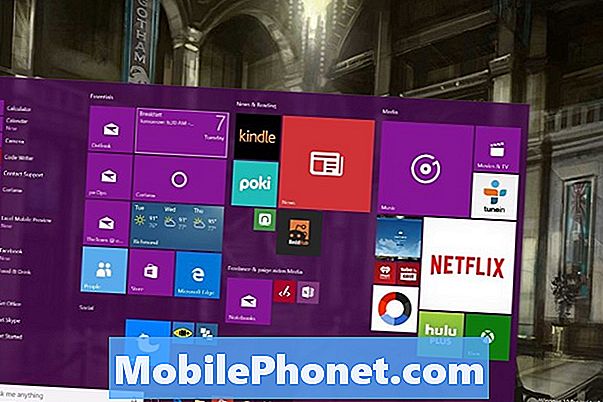
Chào mừng bạn đến với ứng dụng Lịch Outlook mới cho Windows 10. Nếu bạn không bao giờ mở ứng dụng trước khi bạn có một màn hình thiết lập, hãy hướng dẫn bạn qua quy trình thiết lập. Làm theo lời nhắc và bạn có thể thêm lịch Outlook, Gmail, Exchange và iCloud một cách dễ dàng. Bất kỳ tài khoản nào bạn đã đăng nhập bằng Outlook Mail, xuất hiện ở đây trong Lịch.

Nhấp vào biểu tượng răng cưa trên dưới cùng bên trái của ứng dụng Lịch Outlook cho Windows 10 nếu bạn cần thêm lịch vào ứng dụng sau khi thực hiện qua quy trình thiết lập ban đầu.
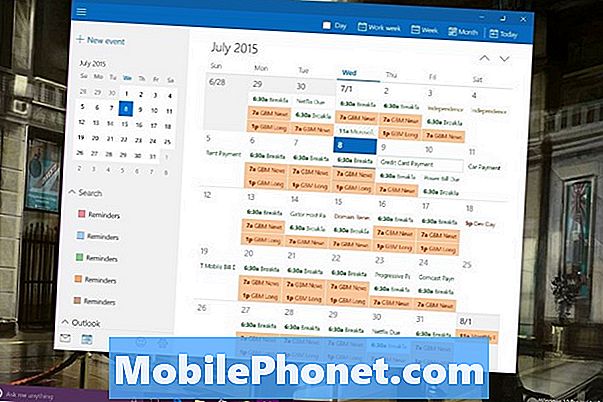
Nhấn hoặc nhấp vào Tài khoản.
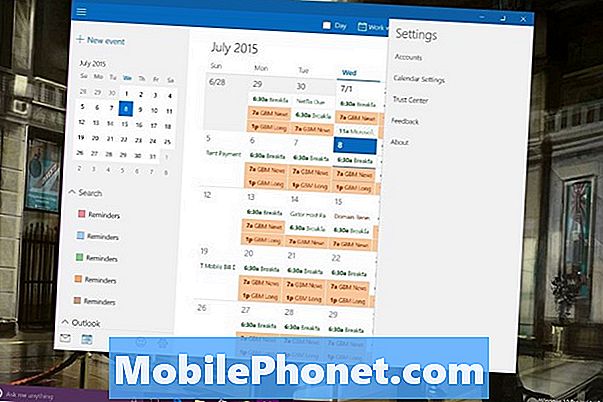
Nhấn hoặc nhấp vào Thêm tài khoản.

Chọn loại tài khoản bạn có và cung cấp thông tin được yêu cầu trong quy trình thiết lập tài khoản cụ thể đó. Bạn sẽ cần tên người dùng và mật khẩu cho dịch vụ cụ thể đó luôn. Đôi khi bạn có thể cần một mã pin đặc biệt nếu bạn có thiết lập bảo vệ bổ sung cho tài khoản, như Xác thực hai yếu tố.
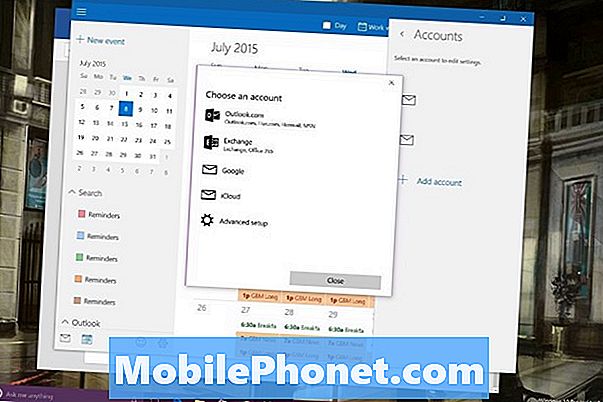
Thêm các cuộc hẹn và sự kiện vào Lịch Outlook trong Windows 10
Để thêm một sự kiện vào Lịch Outlook trong Windows 10, hãy nhấn hoặc nhấp vào Sự kiện mới nút ở góc trên bên trái của ứng dụng.
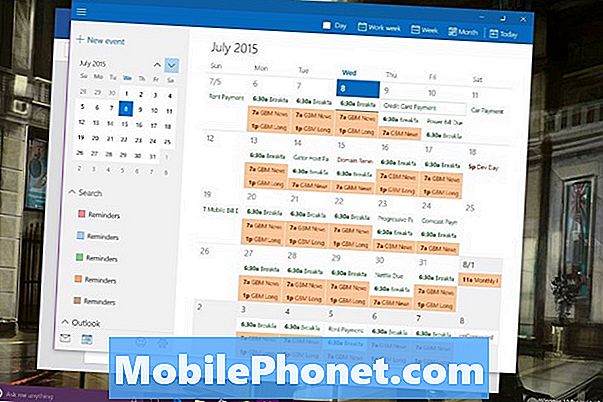
Bây giờ thêm tất cả thông tin bạn có về sự kiện và nhấn hoặc nhấp vào Lưu và đóng. Nếu bạn có nhiều lịch bạn muốn chắc chắn rằng bạn chọn đúng lịch trong menu thả xuống khi tạo cuộc hẹn hoặc sự kiện mới.
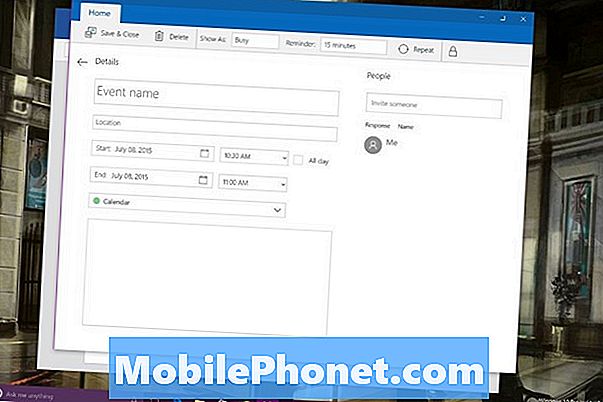
Lịch trong Windows 10: Những điều bạn cần biết
Khi bạn tạo một cuộc hẹn trong một lịch cụ thể, cuộc hẹn sẽ được đồng bộ hóa trở lại tài khoản bạn đã thêm vào Lịch Outlook. Nói tóm lại, tùy thuộc vào cách bạn thiết lập các sự kiện lịch của bạn có thể được phân tán giữa nhiều tài khoản nếu bạn không cẩn thận. Outlook thực hiện điều này để bạn có thể tách riêng tài khoản công việc và tài khoản cá nhân. Vì Lịch Outlook và Outlook Mail trong Windows 10 hoạt động song song, việc xóa tài khoản này sẽ xóa tài khoản này.
Outlook.com, Outlook cho iOS và Outlook cho Android cũng đồng bộ hóa với nhau. Nếu bạn có kế hoạch sử dụng Lịch Outlook cho Windows 10 - và bạn nên vì nó tuyệt vời, hãy tải xuống các ứng dụng này. Bản cập nhật Microsoft 10 Windows 10 cho Windows Phone sẽ đến với một ứng dụng được nâng cấp cho nền tảng này vào mùa thu này.

Trên thanh tác vụ của mọi máy tính xách tay, máy tính bảng hoặc máy tính để bàn chạy Windows 10 là hộp tìm kiếm cho phép người dùng kết nối với trợ lý cá nhân mới Cortana. Sử dụng giọng nói hoặc văn bản, bạn có thể yêu cầu Cortana thêm các cuộc hẹn mới vào lịch của bạn theo ý muốn. Thêm một cuộc hẹn với nha sĩ vào Lịch của tôi vào ngày 8 tháng 7 lúc 7 giờ tối. Đây là thứ bạn có thể nhập vào hộp tìm kiếm đó để có kết quả nhanh chóng. Nhấp vào micrô và lệnh tương tự hoạt động với giọng nói.
Đọc: 36 tính năng sử dụng Windows 10 để nâng cấp cho
Chúc may mắn với PC Windows 10 hoặc nâng cấp. Microsoft cho biết họ có kế hoạch tiếp tục tung ra các bản cập nhật cho Lịch Outlook thông qua Windows Store.


